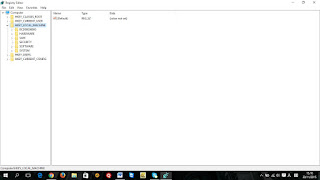Sebelumnya selamat hari raya idul adha, di postingan kali ini berisi updare versi terbaru antivirus lokal tercinta kita, smadav. dengan update database baru dengan penyempurnaan proteksi yang lebih baik, bisa mengatasi virus lokal terdapat beratus - ratus varian. bisa langsung di download saja. pertahan kan budaya lokal. salam satu jiwa untuk Indonesia tercinta. :D
main |
sidebar
Site ini berisi tentang coretan seorang manusia yang penuh dengan kekurangan,yang hanya bisa tersenyum, terkagum-kagum,dan sock apabila melihat sesuatu yang indah,yang tentunya berhubungan dengan dunia maya ini.entah itu tentang hardware atau software. Dan berharap bisa seperti apa yang aku liat.Mukin hanya itu saja salam pembuka dari manusia sejenis aku ini :D
Facebook DW
Eoseo Oseyo
FeedJit
Popular Posts
- Pengertian Mengenai Data Diskrit - Data Kontinum - Data Nominal - Data Ordinal - Data Interval - Data Rasio
- Cara Melakukan Gerakan Tiger Sprong
- Menyusun Penyerangan dalam Bola Voli
- Arti Dari Tanggal Lahir Menurut Islam
- Cara Instal Driver VGA Acer Aspire V3-471G
- Cara Menyembunyikan User Account Administrator Windows 7 [Update]
- Cara Edit Boot.ini Pada Windows 7
- Cara Update Offline Eset Nod32 Antivirus
- Cara Mengatasi ERROR: System Fan Has Failed
- Menghilangkan Suara Printer Saat Mencetak ( Glodak )
FreeSms
Sabtu, 27 Oktober 2012
Senin, 22 Oktober 2012
Mengatasi Folder Jadi .Exe
Posted by daily wafa at 18.45
Share
Langkah2 menghapus virus "Folder.exe"
1. Klik start -> run -> msconfig
2. pada menu msconfig -> menu start up -> DISABLE kan semua start up item -> restart PC
3. Setelah direstart, ketik "msconfig" dan perhatikan "startup item" yang dalam kondisi ENABLE(ter-centeng) .
4. Selain - autoexec.BAT dari drive C.
- Regedit32.com dari C: WINDOWS\System32\ dllcache
- Shell32.com dari C:WINDOWS\System32\ dllcache
ketiga item diatas, diduga adalah virus.
5. Jalankan "antivirx"(ANTIVIRX adalah antivirus lokal jg tnp instalasi, buatan hendra.soewarno@ gmail.com (www.geocities. com/indoprog) , lakukan prosedure seperti yang tertera pada anti virusnya. Setidaknya ada 5 file yang terindikasi adalah sumber virus. Mereka adalah
- Zero.txt
- Hole.txt
- Unoccupied.reg
- Blank.doc
- Empty.jpg
6. Scrip dibawah ditaruh dinotepad dan disimpan dengan nama "repair.inf" . Selanjutnya klik kanan pada file "repair.inf" dan pilih 'install'.
===>> dimulai dari [Version]
[Version]
Signature="$ Chicago$"
Provider=Vaksincom Blankon
[DefaultInstall]
AddReg=UnhookRegKey
DelReg=del
[UnhookRegKey]
HKLM, Software\CLASSES\ batfile\shell\ open\command, ,,"""%1"" %*"
HKLM, Software\CLASSES\ comfile\shell\ open\command, ,,"""%1"" %*"
HKLM, Software\CLASSES\ exefile\shell\ open\command, ,,"""%1"" %*"
HKLM, Software\CLASSES\ piffile\shell\ open\command, ,,"""%1"" %*"
HKLM, Software\CLASSES\ regfile\shell\ open\command, ,,"regedit. exe "%1""
HKLM, Software\CLASSES\ scrfile\shell\ open\command, ,,"""%1"" %*"
HKLM, SOFTWARE\Classes\ txtfile\shell\ open\command, ,,"C:\windows\ system32\ NOTEPAD.exe "%1""
HKLM, SOFTWARE\Microsoft\ Windows NT\CurrentVersion\ Winlogon, Shell,0, "Explorer.exe"
HKLM, SYSTEM\ControlSet00 1\Control\ SafeBoot, AlternateShell, 0, "cmd.exe"
HKLM, SYSTEM\ControlSet00 2\Control\ SafeBoot, AlternateShell, 0, "cmd.exe"
HKLM, SYSTEM\CurrentContr olSet\Control\ SafeBoot, AlternateShell, 0, "cmd.exe"
[del]
HKCU, Software\Microsoft\ Windows\CurrentV ersion\Run, Secure32
HKCU, Software\Microsoft\ Windows\CurrentV ersion\Run, Secure64
HKLM, Software\Microsoft\ Windows\CurrentV ersion\Run, Blank AntiViri
HKCU, Software\Microsoft\ Windows NT\CurrentVersion\ Winlogon, shell
=== >> yang ini jangan ikut dicopy ya :p
7. Untuk mengembalikan folder/subfolder yang telah dihide oleh virus ketik perintah dibawah ini melalui menu prompt ("cmd" pada run menu)
C: ATTRIB –s –h System32 -- > untuk menampilkan folder System32 di direktori C:\Windows, kemudian ketik D:(jika flash disknya ada di drive D)
D: ATTRIB –s –h /s /d
1. Klik start -> run -> msconfig
2. pada menu msconfig -> menu start up -> DISABLE kan semua start up item -> restart PC
3. Setelah direstart, ketik "msconfig" dan perhatikan "startup item" yang dalam kondisi ENABLE(ter-centeng) .
4. Selain - autoexec.BAT dari drive C.
- Regedit32.com dari C: WINDOWS\System32\ dllcache
- Shell32.com dari C:WINDOWS\System32\ dllcache
ketiga item diatas, diduga adalah virus.
5. Jalankan "antivirx"(ANTIVIRX adalah antivirus lokal jg tnp instalasi, buatan hendra.soewarno@ gmail.com (www.geocities. com/indoprog) , lakukan prosedure seperti yang tertera pada anti virusnya. Setidaknya ada 5 file yang terindikasi adalah sumber virus. Mereka adalah
- Zero.txt
- Hole.txt
- Unoccupied.reg
- Blank.doc
- Empty.jpg
6. Scrip dibawah ditaruh dinotepad dan disimpan dengan nama "repair.inf" . Selanjutnya klik kanan pada file "repair.inf" dan pilih 'install'.
===>> dimulai dari [Version]
[Version]
Signature="$ Chicago$"
Provider=Vaksincom Blankon
[DefaultInstall]
AddReg=UnhookRegKey
DelReg=del
[UnhookRegKey]
HKLM, Software\CLASSES\ batfile\shell\ open\command, ,,"""%1"" %*"
HKLM, Software\CLASSES\ comfile\shell\ open\command, ,,"""%1"" %*"
HKLM, Software\CLASSES\ exefile\shell\ open\command, ,,"""%1"" %*"
HKLM, Software\CLASSES\ piffile\shell\ open\command, ,,"""%1"" %*"
HKLM, Software\CLASSES\ regfile\shell\ open\command, ,,"regedit. exe "%1""
HKLM, Software\CLASSES\ scrfile\shell\ open\command, ,,"""%1"" %*"
HKLM, SOFTWARE\Classes\ txtfile\shell\ open\command, ,,"C:\windows\ system32\ NOTEPAD.exe "%1""
HKLM, SOFTWARE\Microsoft\ Windows NT\CurrentVersion\ Winlogon, Shell,0, "Explorer.exe"
HKLM, SYSTEM\ControlSet00 1\Control\ SafeBoot, AlternateShell, 0, "cmd.exe"
HKLM, SYSTEM\ControlSet00 2\Control\ SafeBoot, AlternateShell, 0, "cmd.exe"
HKLM, SYSTEM\CurrentContr olSet\Control\ SafeBoot, AlternateShell, 0, "cmd.exe"
[del]
HKCU, Software\Microsoft\ Windows\CurrentV ersion\Run, Secure32
HKCU, Software\Microsoft\ Windows\CurrentV ersion\Run, Secure64
HKLM, Software\Microsoft\ Windows\CurrentV ersion\Run, Blank AntiViri
HKCU, Software\Microsoft\ Windows NT\CurrentVersion\ Winlogon, shell
=== >> yang ini jangan ikut dicopy ya :p
7. Untuk mengembalikan folder/subfolder yang telah dihide oleh virus ketik perintah dibawah ini melalui menu prompt ("cmd" pada run menu)
C: ATTRIB –s –h System32 -- > untuk menampilkan folder System32 di direktori C:\Windows, kemudian ketik D:(jika flash disknya ada di drive D)
D: ATTRIB –s –h /s /d
[update]
Lebih mudah lagi kita bisa menggunakan antivirus lokal tercinta kita, yaitu menggunakan smadav. Bisa didownload langsung disini update versi terbarunya :-D
Semoga bermanfaat :-)
Jumat, 12 Oktober 2012
Cara Menyembunyikan User Account Administrator Windows 7 [Update]
Posted by daily wafa at 15.45
Share
Ok sesuai dengan judul kita lanjutkan
ke topik yaitu menyembunyikan user account pada windows 7.
Langkah-langkah yang harus dilakukan untuk menyembunyikan user account :
Anda masuk ke regedit, dengan cara klik menu Start kemudian ktik regedit pada kolom "Search programs and files" dan langsung saja tekan ENTER. Kemudian masuk ke :
HKEY_LOCAL_MACHINE\SOFTWARE\Microsoft\Windows NT\CurrentVersion\Winlogon\SpecialAccounts\UserList
Jika
di bawah folder Winlogon anda tidak menemukan folder SpecialAccounts anda bisa membuatnya dengan cara : klik kanan pada folder Winlogon pilih
New dan pilih Key kemudian anda bisa mengisi nama folder key tersebut dengan nama SpecialAccounts setelah itu buat lagi sub folder di bawah SpecialAccounts denga cara klik kanan pada SpecialAccounts pilih New dan pilih Key dan ketik nama folder dengan UserList. Di sebelah kanan UserList anda bisa tambahkan nama user yang akan di hidden/disembunyikan. Caranya klik kanan pilih New pilih DWORD (32-bit) Value
dan anda ktik nama value sesuai dengan nama user yang mau
disembunyikan. Setelah itu double klik value tersebut lalu modif nilai
valuenya. Jika nilai=0 maka user akan di sembunyikan pada welcome
screen, sedangkan jika nilai=1 maka user akan muncul pada welcome
screen.
Example: Merupakan gambar awal sebelum menampilkan account administrator
Example: Merupakan gambar awal sebelum menampilkan account administrator
Langkah pertama klik start - run - kemudian ketik regedit kemudian tekan enter atau klik Ok
Langkah selanjutnya pilih HKEY_LOCAL_MACHINE
Tahap selanjutnya arahkan ke Software
Berikutnya ~ arahkan ke Microsoft
Berikutnya ~ Windows NT ~ terdapat sub folder pilih CurrentVersion
Berikutnya ~ WinLogon
Berikutnya ~ Membuat SpecialAccounts : Klik kanan pada halaman sebelah kanan New -Key akan muncul folder baru beri nama SpecialAccounts
Berikutnya ~ Hasilnya seperti dibawah ini
Berikutnya ~ Klik kanan New - Key pada halaman sebelah kanan dan membuat sub folder dengan nama UserList
Berikutnya ~ UserList berada pada folder SpecialAccounts dan buatlah New - DWORD (32-bit) Value
Berikutnya ~ Beri nama Administrator
Berikutnya ~ Double klik Administrator atau klik kanan Modify... nilai defaulf nya 0
Berikutnya ~ Masih terdapat nilai 0
Berikutnya ~ Ubah nilai 0 menjadi 1 untuk menampilkan account Administrator
Diatas merupakan langkah-langkah untuk menampilkan atau menyembunyikan account Administrator. Setelah proses selesai silahkan restart komputer agan, hasilnya akan seperti ini kalau sukses. Akan muncul account Administrator
Mohon maaf apabila terdapat kesalahan, langkah langkah tersebut sudah ana coba pada windows 7 dan windows 10.
Kamis, 11 Oktober 2012
Mengatasi Flasdisk Write Protect
Posted by daily wafa at 18.44
Share
Banyak yang menyangka Write-Protected pada FD disebabkan oleh Smad-Lock yang sebenarnya adalah fungsi pengamanan flashdisk oleh Smadav, padahal masalah Write-Protected ini sama sekali tidak ada hubungannya dengan Smad-Lock. Masalah ini muncul karena flash disk langsung dicabut tanpa "safely removed hardware"
Solusinya :
Untuk mengatasinya ada beberapa cara, yang bisa berhasil untuk masing2 kasus (tidak untuk setiap kasus). Gak ada salahnya untuk mencoba salah satu dari 5 cara ini Cool .
Cara I.
* Start > Run > type ‘regedit’ then hit 'OK'.
* Browse to the following key:
* My Computer\HKEY_LOCAL_MACHINE\SYSTEM\CurrentControlS et\Control\StorageDevicePolicies
* Double click on the string ‘WriteProtect’ and change the ‘Value Data’ box to ‘0’
* You may also need to do this for the strings in any folders called ‘ControlSet***’ e.g.
* My Computer\HKEY_LOCAL_MACHINE\SYSTEM\ControlSet001\C ontrol\StorageDevicePolicies
Cara II
I am running Windows XP Service Pack 2, so this description applies only in that environment.
Centon's tech support suggested doing the following...
* Start->Settings->Control Panel
* Administrative Tools
* Computer Management
* Under Storage in the left panel, click on Disk Management, wait a minute for Windows to do whatever it is doing,......
* Locate the data stick/thumb drive/whatever-you-want-to-call it, in the right top windowand click on it.
* Right click
* in the popup, click on "Delete Partition" -- make darn sure you are doing this to the RIGHT drive!!!!!
* Right click again, and choose "Create Partition" (or was it format, I forget maybe it was both).
Cara III
Solusinya :
Untuk mengatasinya ada beberapa cara, yang bisa berhasil untuk masing2 kasus (tidak untuk setiap kasus). Gak ada salahnya untuk mencoba salah satu dari 5 cara ini Cool .
Cara I.
* Start > Run > type ‘regedit’ then hit 'OK'.
* Browse to the following key:
* My Computer\HKEY_LOCAL_MACHINE\SYSTEM\CurrentControlS et\Control\StorageDevicePolicies
* Double click on the string ‘WriteProtect’ and change the ‘Value Data’ box to ‘0’
* You may also need to do this for the strings in any folders called ‘ControlSet***’ e.g.
* My Computer\HKEY_LOCAL_MACHINE\SYSTEM\ControlSet001\C ontrol\StorageDevicePolicies
Cara II
I am running Windows XP Service Pack 2, so this description applies only in that environment.
Centon's tech support suggested doing the following...
* Start->Settings->Control Panel
* Administrative Tools
* Computer Management
* Under Storage in the left panel, click on Disk Management, wait a minute for Windows to do whatever it is doing,......
* Locate the data stick/thumb drive/whatever-you-want-to-call it, in the right top windowand click on it.
* Right click
* in the popup, click on "Delete Partition" -- make darn sure you are doing this to the RIGHT drive!!!!!
* Right click again, and choose "Create Partition" (or was it format, I forget maybe it was both).
Cara III
Pakai Rapair Utility dari si pembuat flashdisk. Dibawah ini ada link dari HP dan apacer yang banyak dipakai dan berhasil juga untuk berbagai merk.
Cara IV
Cara IV
Perbaiki melalui Linux.. Tutorial langkah2 bisa dibaca di sini, dan mungkin membutuhkan pemahaman tentang perintah2 linux.
Cara V
Cara V
Pakai application OnBelay
Subscribe to:
Komentar (Atom)
My University
Labels
Other Site
Follower
Designed by SkinCorner Free Blogger Templates | Girl Illustration from Enakei
Sponsored by Stylistbackgrounds | Wordpress Themes
Sponsored by Stylistbackgrounds | Wordpress Themes